设置 AWS SageMaker 预训练模型
.png?cdnVersion=3145)
Warren Marusiak
高级技术传播者
为了演示如何使用 Jira Software 和各种互联工具开发、部署和管理应用,我们的团队创建了 ImageLabeller,这是一款基于 AWS 构建的简单演示应用,它使用机器学习将标签应用于图像。
本页面介绍如何设置 AWS SageMaker 预定义模型,这是 ImageLabeller 成功处理图像的先决条件。在您开始之前,我们建议阅读 ImageLabeller 架构,以了解背景信息。
登录 AWS 控制台并导航到 Amazon SageMaker。
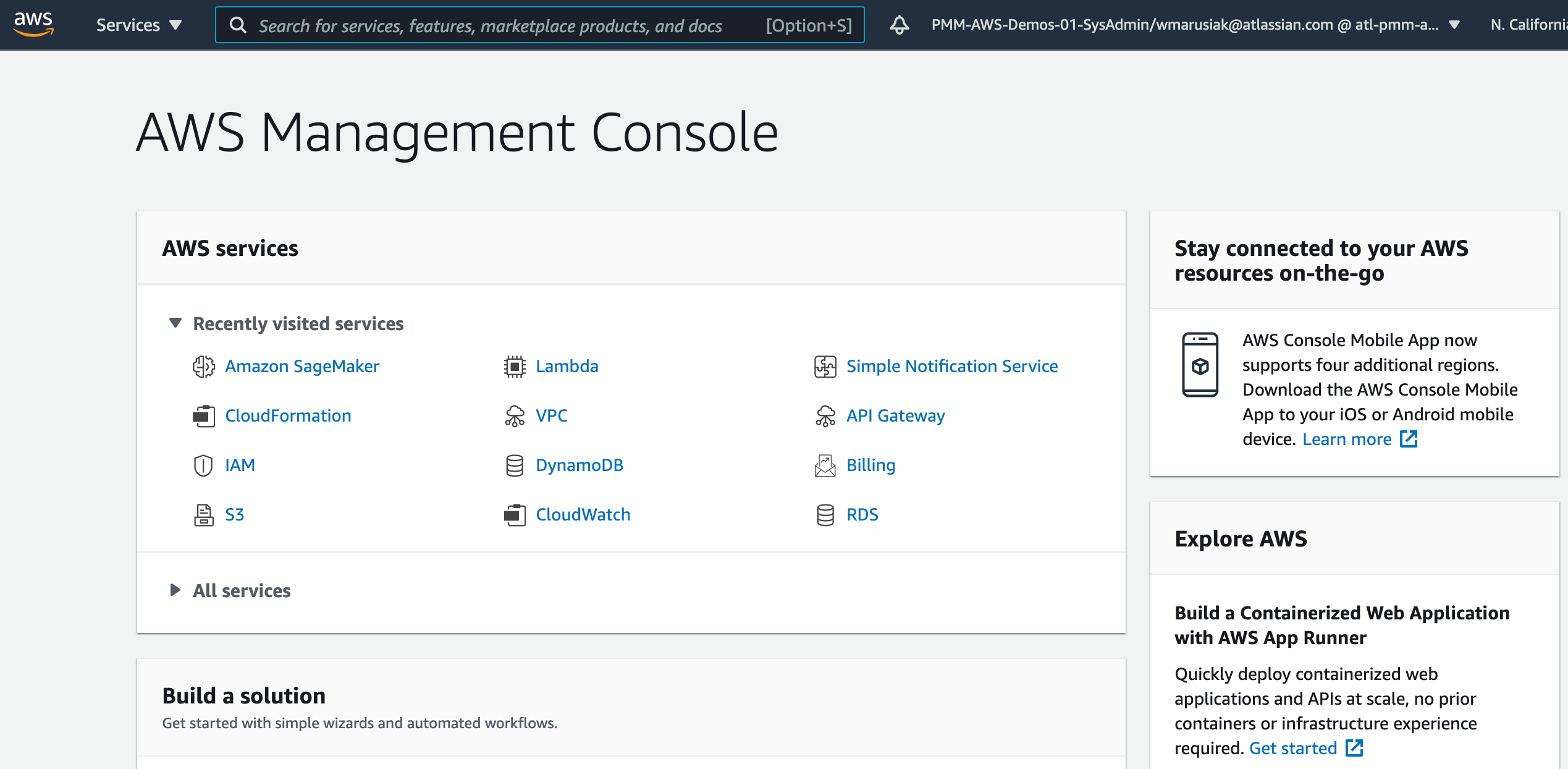
转到 Amazon SageMaker Studio。
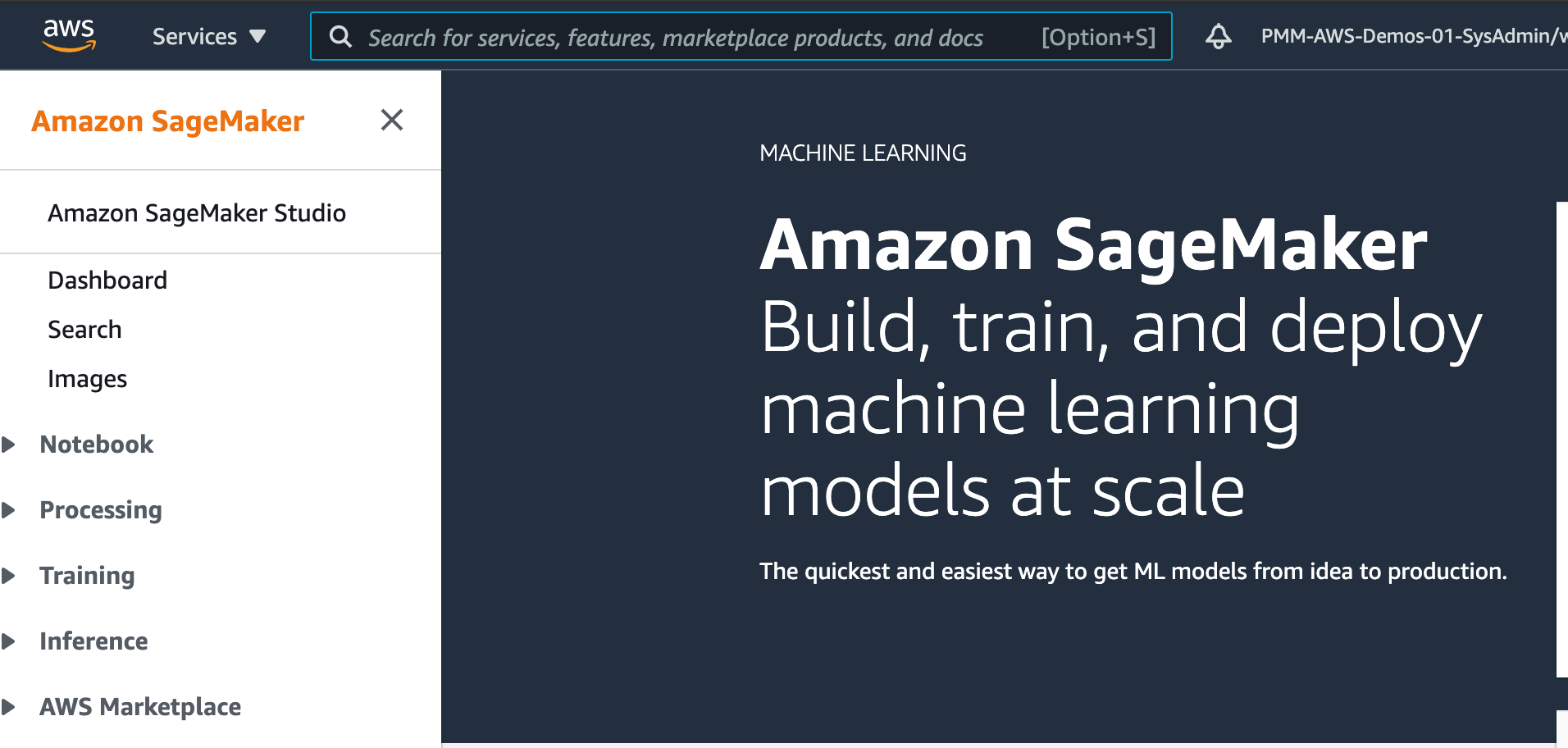
选择“快速启动 > 执行角色 > 创建 IAM 角色”。
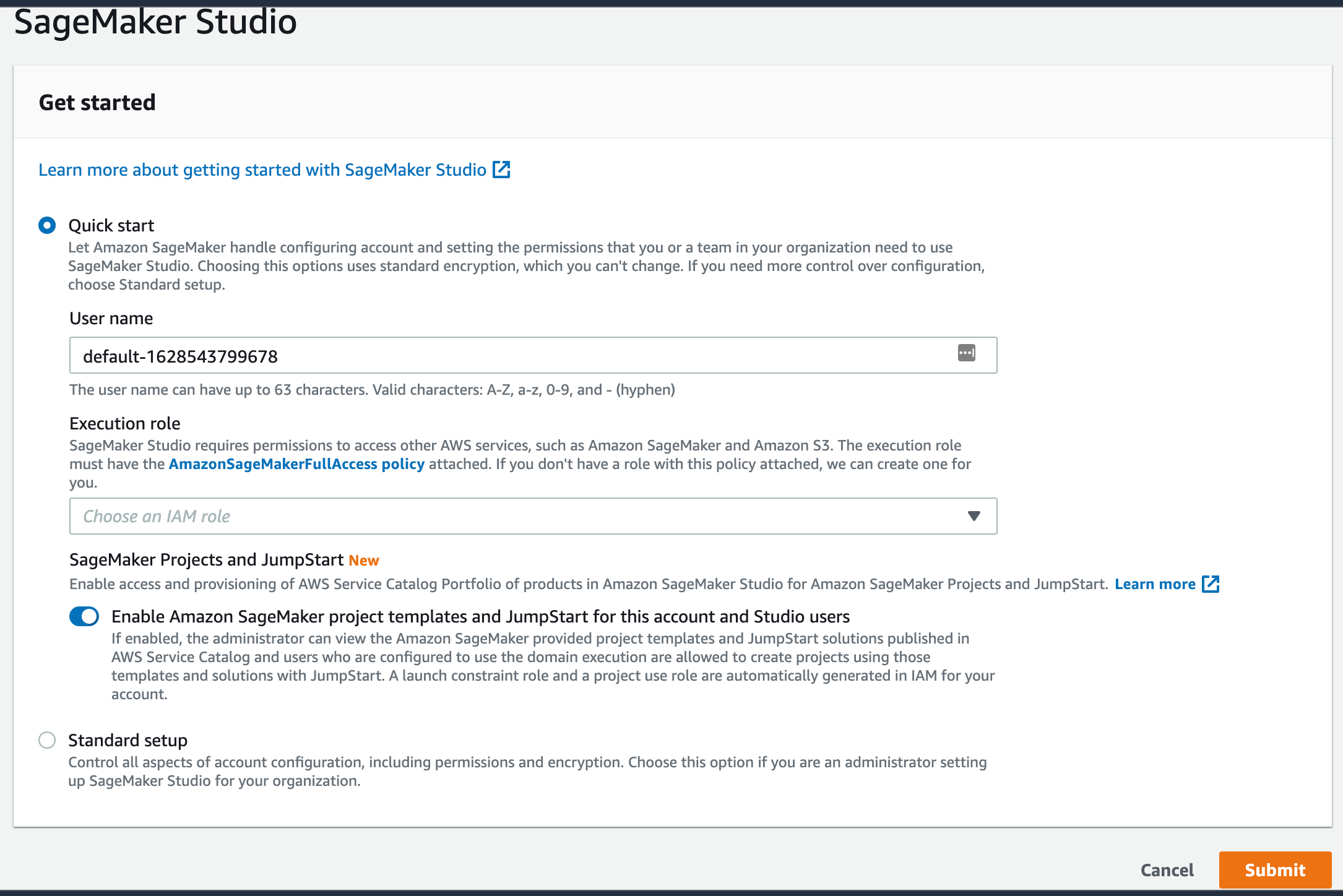
单击“创建角色”。然后单击“提交”。
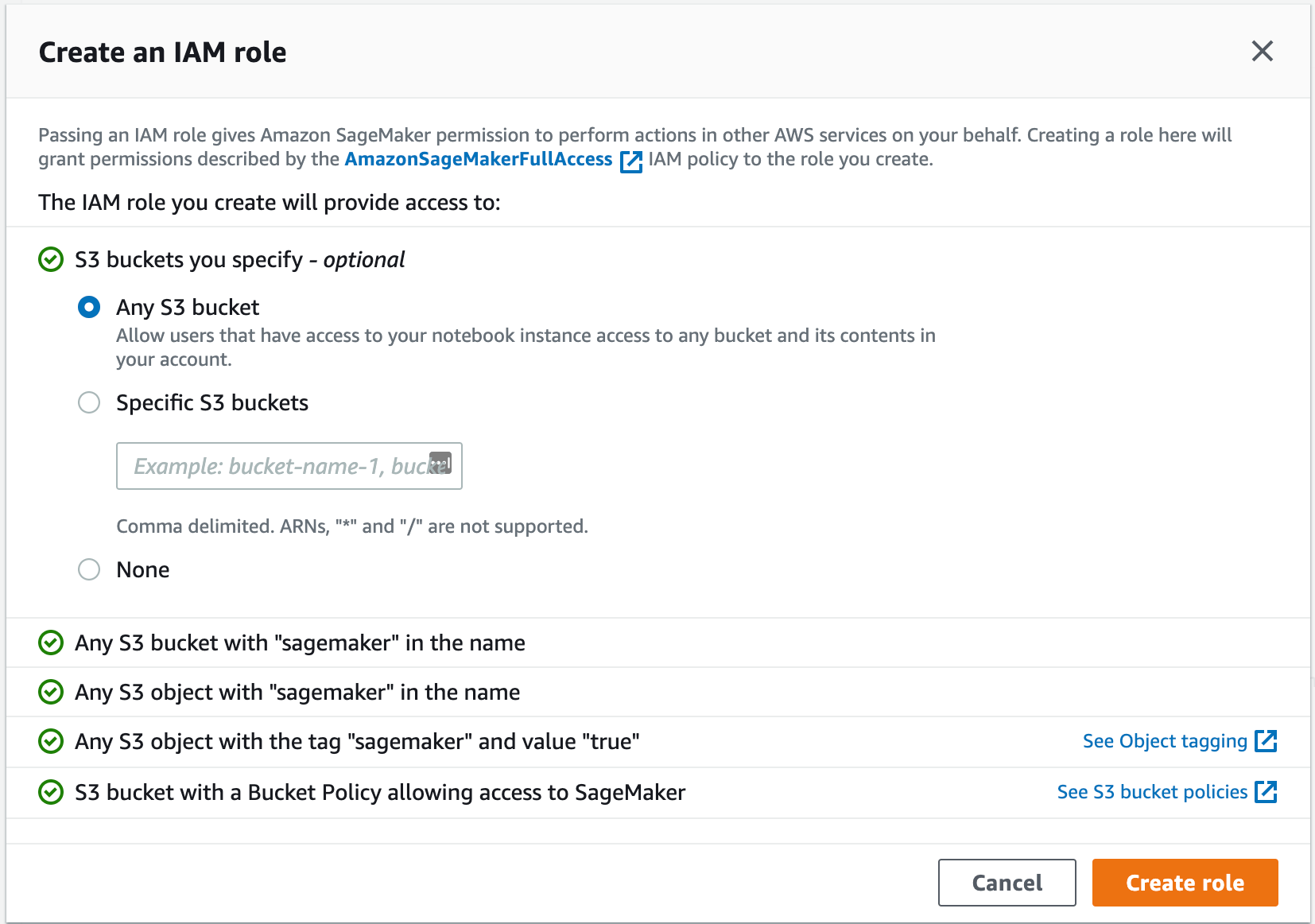
SageMaker 需要一段时间才能完成设置。在它准备就绪后,单击“打开 Studio”。
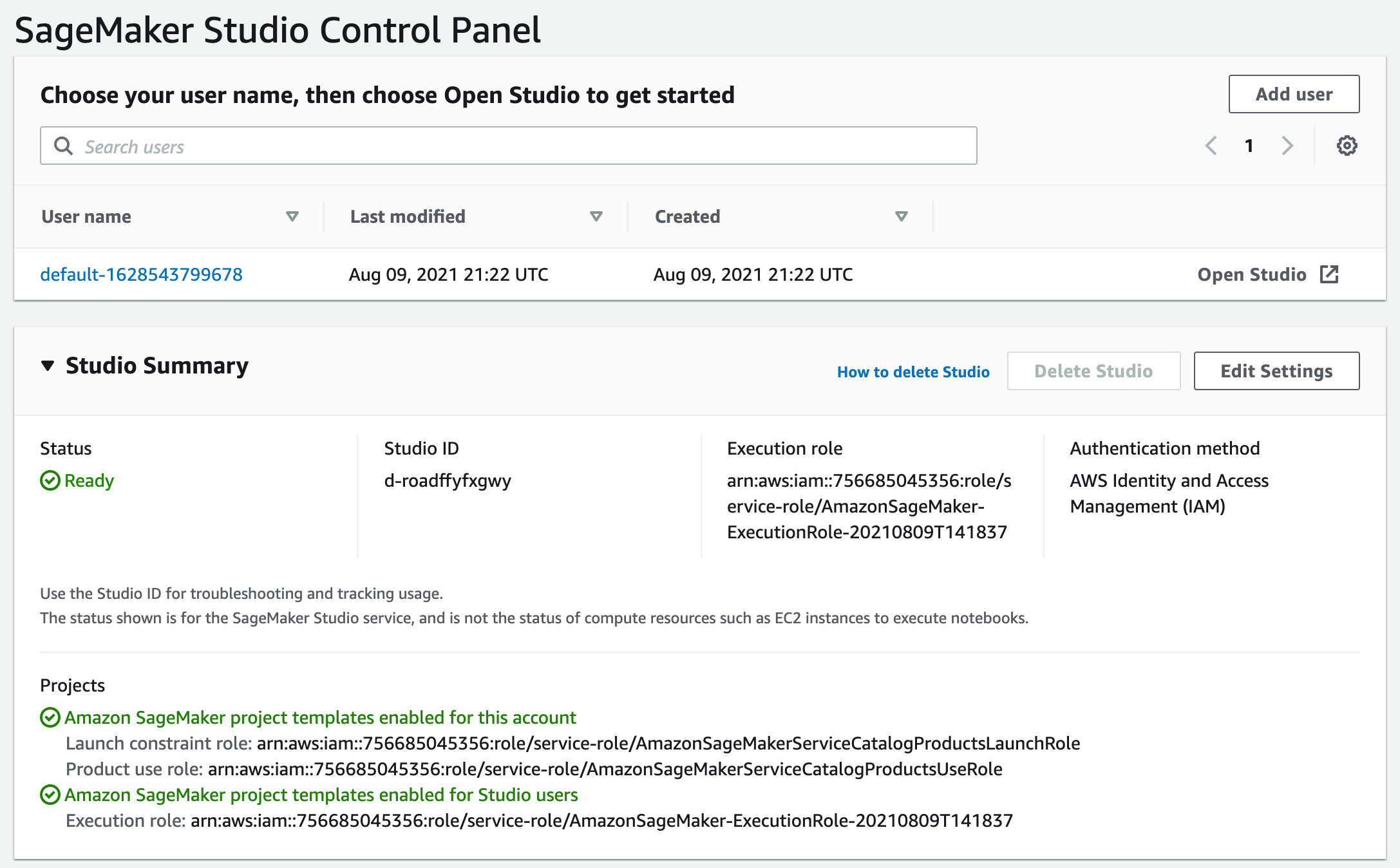
单击“转到 SageMake JumpStart”。
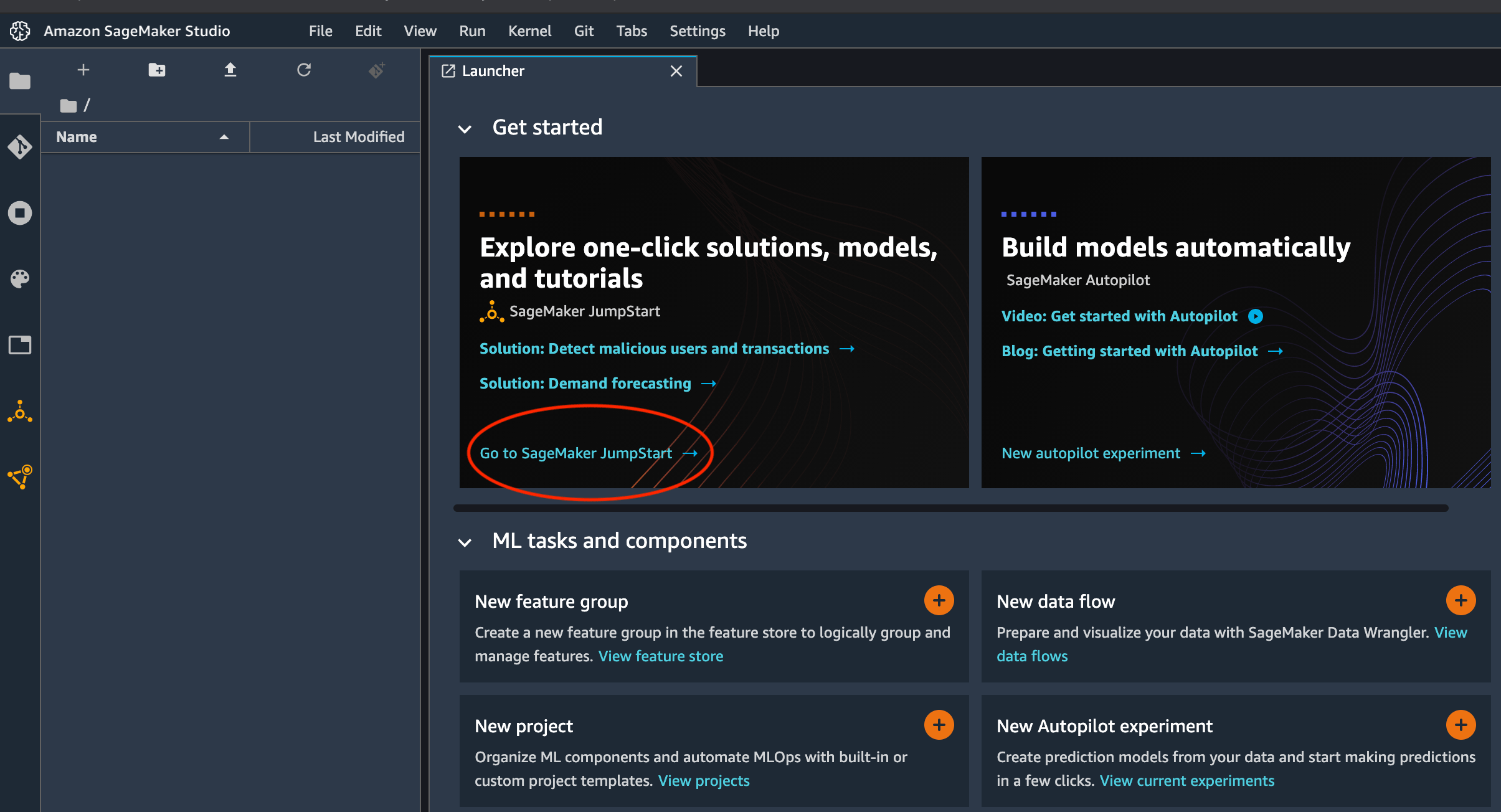
找到并单击“Inception V3”。
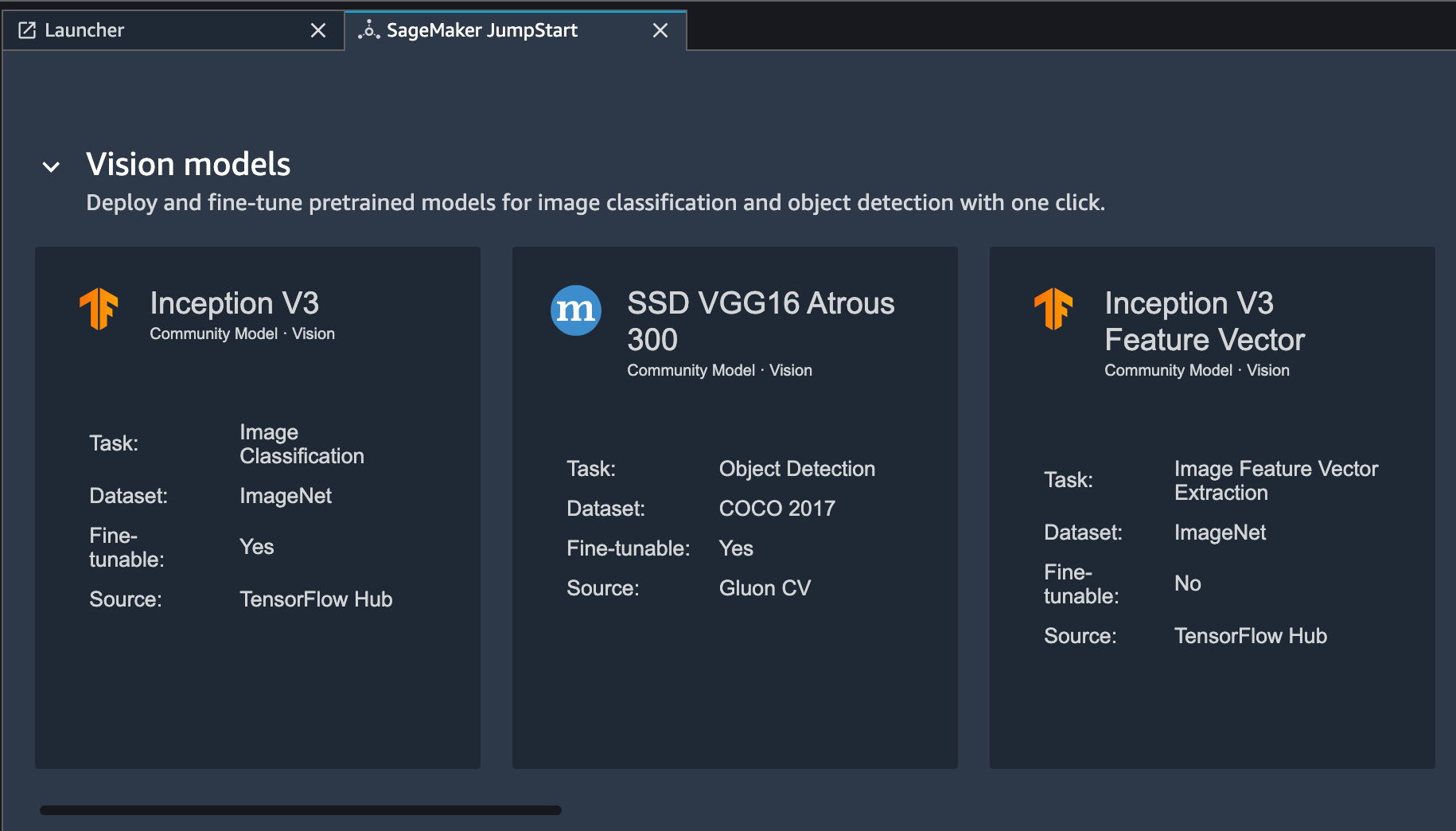
将“计算机类型”变更为 ml.m5.large,将“端点名称”变更为更具可读性的名称,例如“image-labeller-endpoint”,并单击“部署”。
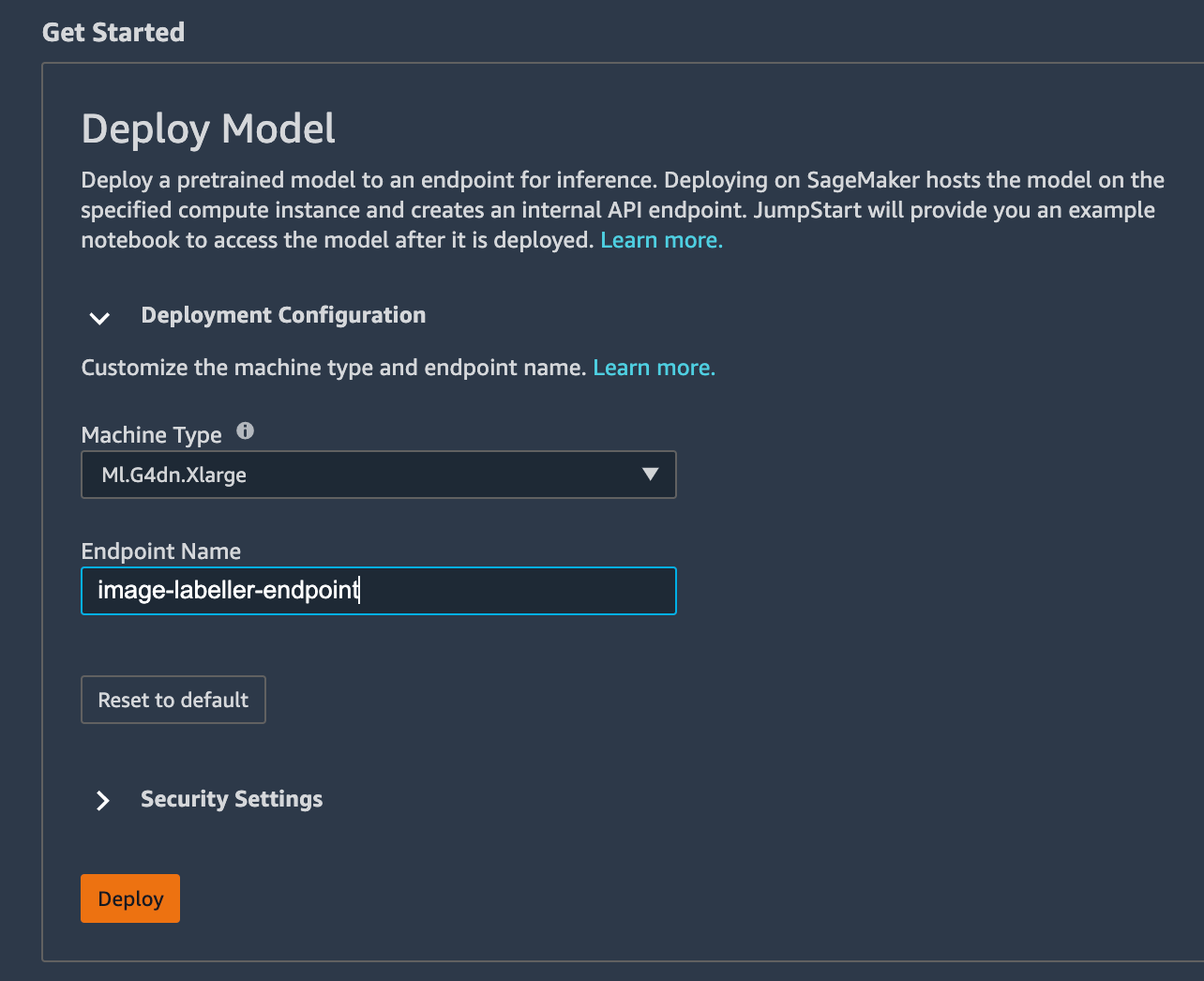
AWS SageMaker 将开始部署该模型。
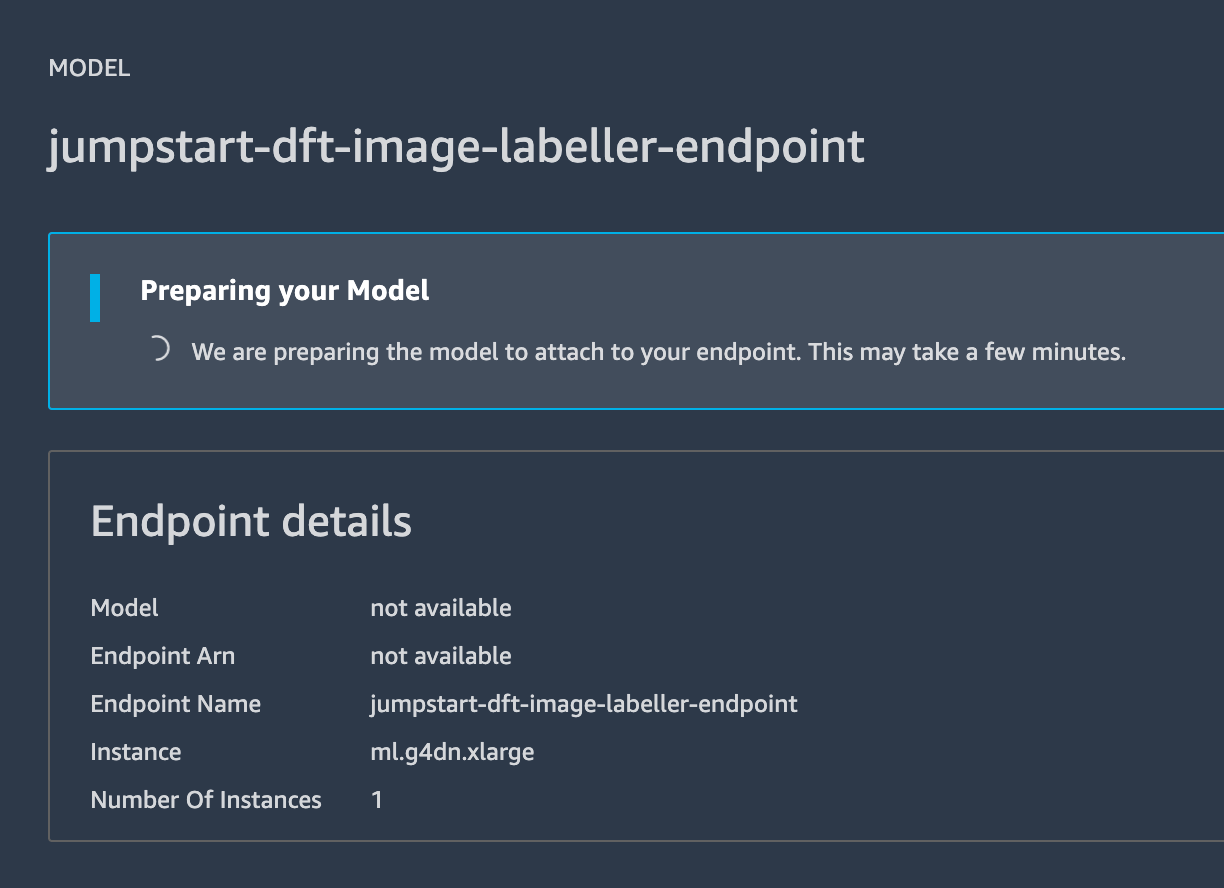
部署完成后,单击“打开记事本”。
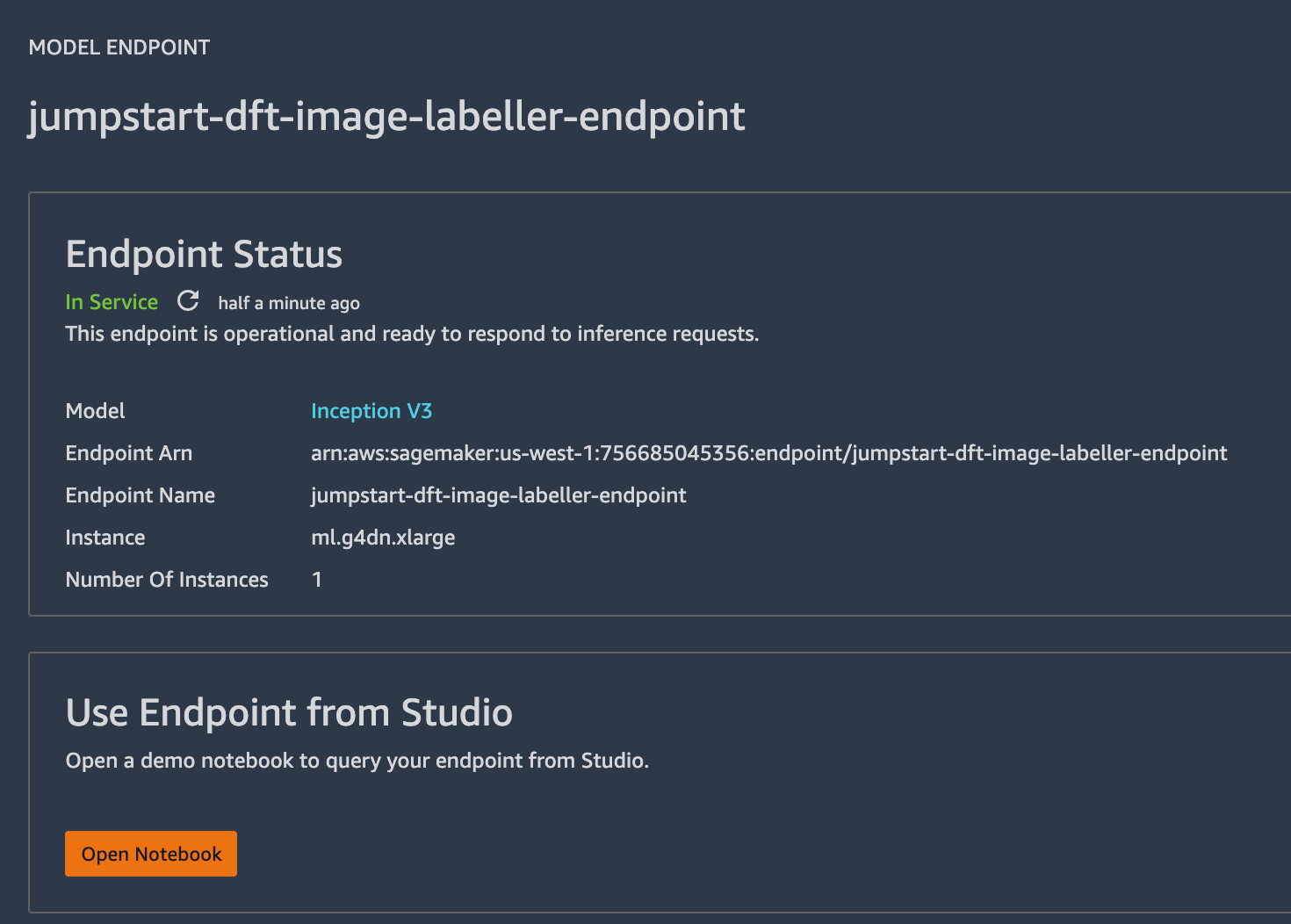
运行所有三个记事本代码块,以验证一切正常。记下 query_endpoint 中 endpoint_name您需要将这和您的 AWS SageMaker 记事本所在的区域添加到 InvokeLabeller AWS Lambda。
有关如何使用 Jupyter 记事本的信息,请阅读文档。
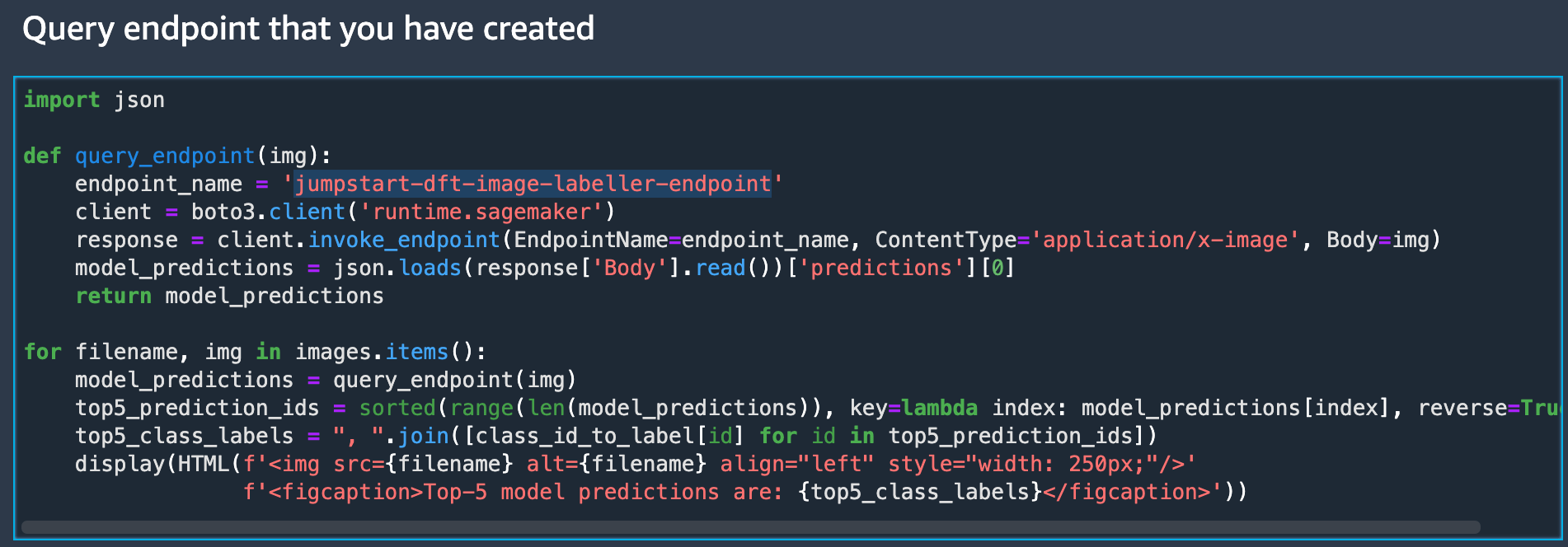
打开 InvokeLabeller 的 src/app.py 文件,并查找 query_endpoint。变更 endpoint_name 和客户端 region_name 以匹配您的 AWS SageMaker 记事本。
def query_endpoint(img):
endpoint_name = 'jumpstart-dft-image-labeller-endpoint'
client = boto3.client(service_name='runtime.sagemaker', region_name='us-west-1')
response = client.invoke_endpoint(EndpointName=endpoint_name, ContentType='application/x-image', Body=img)
model_predictions = json.loads(response['Body'].read())['predictions'][0]
return model_predictions分享这篇文章
下一主题
推荐阅读
将这些资源加入书签,以了解 DevOps 团队的类型,或获取 Atlassian 关于 DevOps 的持续更新。

DevOps 社区

DevOps 学习路径

